Lệnh ForFiles cho phép bạn quản lý tệp và thư mục trên Mạng chia sẻ
Lệnh ForFiles(ForFiles) cho phép bạn quản lý hoặc xóa các thư mục, tuân thủ một số tiêu chí trên Windows 10 . Nếu bạn muốn sử dụng lệnh ForFiles trên thư mục mạng chia sẻ hoặc ổ đĩa mạng được ánh xạ, đây là cách bạn có thể thực hiện bằng cách sử dụng Command Prompt .
ForFiles là một lệnh mà bạn có thể chạy qua Command Prompt để chủ yếu xóa các tệp đi qua một số bộ lọc tùy chỉnh theo yêu cầu của bạn. Ví dụ: nếu bạn muốn tạo một số dung lượng trống bằng cách xóa tất cả các tệp cũ hơn một năm hoặc sáu tháng hoặc lâu hơn, bạn có thể sử dụng lệnh ForFiles để thực hiện. Vấn đề duy nhất là bạn chỉ có thể chạy nó trên một máy tính cục bộ. Nếu bạn muốn chạy lệnh ForFiles trên một ổ đĩa hoặc thư mục mạng dùng chung, trước tiên bạn phải ánh xạ nó.
Cách sử dụng lệnh ForFiles trên thư mục Mạng chia sẻ(Shared Network)
Lệnh ForFiles để xóa, đổi tên, di chuyển bộ lọc hoặc các thư mục trên thư mục Mạng dùng chung(Shared Network) hoặc ổ đĩa mạng được ánh xạ(Mapped) trong Windows 10 . Để sử dụng lệnh ForFiles trên thư mục (ForFiles)Mạng chia sẻ(Shared Network) , hãy làm theo các bước sau-
- Tìm kiếm cmd trong hộp tìm kiếm của Thanh tác vụ.
- Nhấp vào tùy chọn Chạy với tư cách quản trị viên( Run as administrator) .
- Nhấp vào nút Có(Yes) .
- Nhập lệnh net use để ánh xạ ổ đĩa.
- Nhập lệnh forfiles với các bộ lọc để xóa một thư mục.
Lúc đầu, bạn phải mở Command Prompt với đặc quyền của quản trị viên(open Command Prompt with administrator privilege) . Đối với điều đó, hãy tìm kiếm cmd trong hộp tìm kiếm của Thanh tác vụ(Taskbar) . Khi kết quả tìm kiếm xuất hiện, hãy đảm bảo rằng Command Prompt đã được chọn. Nếu vậy, hãy nhấp vào tùy chọn Chạy với tư cách quản trị viên (Run as administrator ) tương ứng . Tiếp theo, chọn tùy chọn Yes để mở Command Prompt với tư cách quản trị viên.
Bây giờ, bạn phải ánh xạ một ổ đĩa mạng(map a network drive) để chạy lệnh ForFiles . Để làm điều đó, hãy nhập lệnh sau và nhấn nút Enter :
net use F: \\networkShare\files /user:yourusername password
Đừng quên thay thế F bằng ổ đĩa gốc mà bạn muốn ánh xạ, tên(yourusername) người dùng và mật (password ) khẩu của bạn bằng tên người dùng và mật khẩu của bạn.
Để tìm một danh sách, hãy nhập lệnh sau-
ForFiles /?
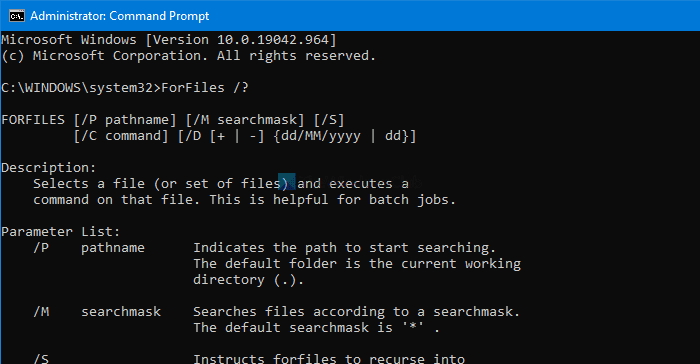
Nó hiển thị tất cả các lệnh kèm theo các ví dụ để bạn có thể sử dụng chúng trên thư mục mạng được ánh xạ trên Windows 10 .
Cú pháp đầy đủ bạn có thể sử dụng là:
forfiles [/P pathname] [/M searchmask] [/S] [/C command] [/D [+ | -] [{<date> | <days>}]]
Bạn có thể sử dụng lệnh ForFiles như sau:
ForFiles /p "F:\folder-path" /s /d -180 /c "cmd /c del /q @file"
Bạn cần thay thế đường F:\folder-path bằng đường dẫn thư mục thực mà bạn muốn xóa.
Lệnh trên cho phép bạn xóa tất cả các tệp nằm trong thư mục hơn 180 ngày hoặc sáu tháng và có sẵn trong thư mục được đề cập.
Có những lệnh khác mà bạn có thể sử dụng cùng với ForFiles .
Để liệt kê tất cả các tệp trong thư mục hiện tại ít nhất một năm tuổi, hãy nhập:
ForFiles /S /M *.* /D -365 /C "cmd /c echo @file is at least one year old."
Bài đăng này sẽ hướng dẫn bạn chi tiết cách lên lịch lệnh ForFiles trên ổ đĩa Mạng chia sẻ.(schedule ForFiles command on Shared Network drive.)
Đọc tiếp theo: (Read next: ) Cách xóa tùy chọn Ổ đĩa mạng bản đồ và Ngắt kết nối ổ đĩa mạng(remove Map Network Drive and Disconnect Network Drive options) khỏi PC này.
Related posts
Cách sử dụng Netstat command để khắc phục sự cố mạng
Danh sách DISKPART lệnh và Làm thế nào để sử dụng chúng trong Windows 11/10
Cách thay đổi kích thước Video bằng Command-line với FFmpeg trong Windows 10
Convert CSV đến Excel (XLS or XLSX) sử dụng Command line trong Windows 10
Cách hiển thị Command Line trong Task Manager của Windows 11/10
DISM GUI - Giao diện đồ họa cho DISM Command Line Utility
Command Line Parameters cho Remote Desktop Connections
Access FTP Server Sử dụng Command Prompt trong Windows 10
Cách in bằng máy in Mac OS X dùng chung từ Windows 7 và Windows 8
Cách truy cập thư mục chia sẻ Windows 7 & Windows 8 từ Mac OS X
Cách cài đặt máy in dùng chung mạng Windows 7 hoặc 8 trong Mac OS X
Câu hỏi đơn giản: Telnet là gì và nó vẫn có thể được sử dụng để làm gì?
Cách sử dụng dòng lệnh để hủy chương trình
Các lệnh mạng dòng lệnh Windows tốt nhất
Command Prompt (CMD) - 8 lệnh mạng bạn nên biết
Cách so sánh hai Files để thay đổi bằng Command Prompt
Cách lên lịch ForFiles command trên Shared Network drive
Chuyển đổi hình ảnh giữa các định dạng thông qua Dòng lệnh trong Ubuntu
ChkDsk Command Line Options, Switches, Parameters trong Windows 10
Tor Network là gì và nó được sử dụng để làm gì?
